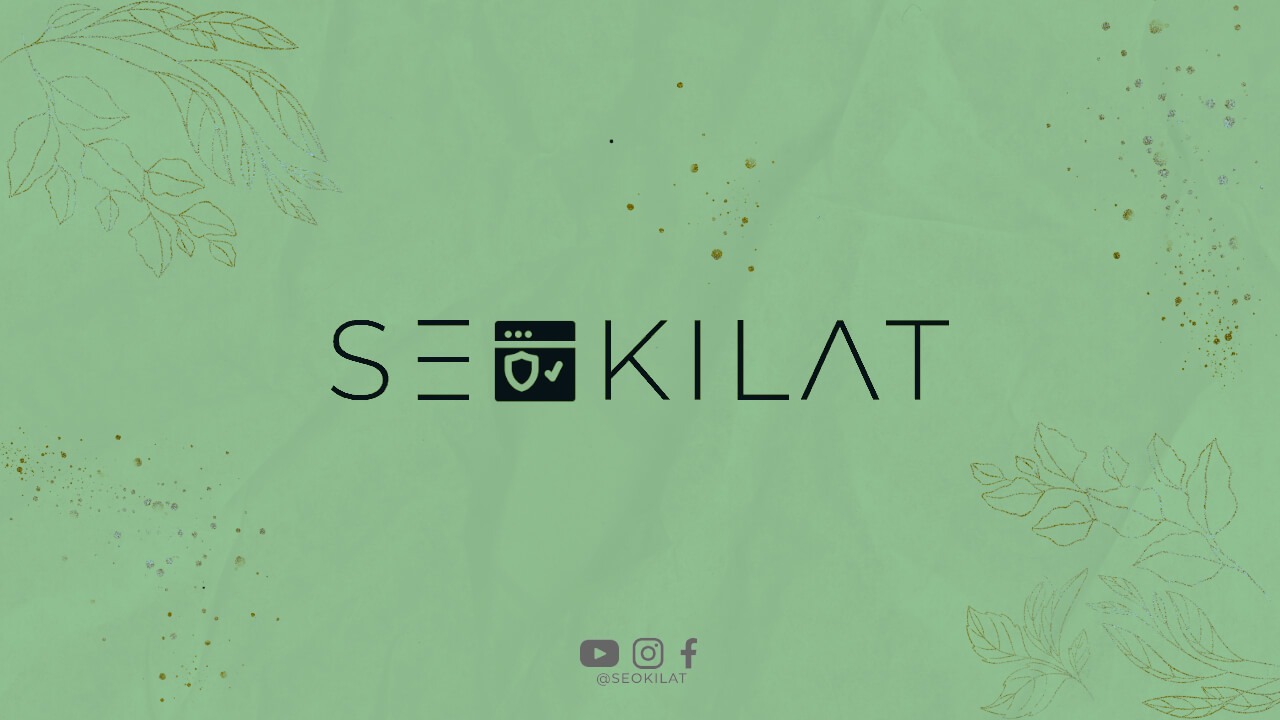Pendahuluan
Ansible adalah sebuah tool open source yang digunakan untuk deployment, konfigurasi, dan manajemen infrastruktur. Ansible menggunakan bahasa YAML untuk mendefinisikan konfigurasi, sehingga lebih mudah dipahami dan diimplementasikan. Pada artikel ini, kita akan membahas cara install dan konfigurasi Ansible di Ubuntu 20.04.
Step 1 – Update dan Upgrade Sistem
Sebelum melakukan instalasi Ansible, pastikan sistem Ubuntu 20.04 sudah terupdate dan terupgrade. Anda dapat melakukan update dengan perintah:
sudo apt update
Kemudian upgrade dengan perintah:
sudo apt upgrade
Step 2 – Install Ansible
Untuk melakukan instalasi Ansible, jalankan perintah berikut:
sudo apt install ansible
Setelah instalasi selesai, verifikasi instalasi dengan perintah:
ansible –version
Jika instalasi berhasil, Anda akan melihat output seperti berikut:
ansible 2.9.6
config file = /etc/ansible/ansible.cfg
configured module search path = [‘/home/user/.ansible/plugins/modules’, ‘/usr/share/ansible/plugins/modules’]
ansible python module location = /usr/lib/python3/dist-packages/ansible
executable location = /usr/bin/ansible
python version = 3.8.2 (default, Apr 27 2020, 15:53:34) [GCC 9.3.0]
Step 3 – Konfigurasi Ansible
Setelah instalasi selesai, Anda perlu melakukan konfigurasi Ansible agar dapat melakukan manajemen infrastruktur. Konfigurasi dilakukan dengan mengedit file ansible.cfg yang terletak di /etc/ansible/ansible.cfg. Buka file tersebut dengan perintah:
sudo nano /etc/ansible/ansible.cfg
Kemudian cari bagian “#inventory = /etc/ansible/hosts” dan hilangkan tanda “#” pada awal baris untuk mengaktifkan penggunaan file inventory.Selanjutnya, tambahkan baris berikut di bawah baris “#inventory = /etc/ansible/hosts”:
inventory = /path/to/inventory/file
Ubah “/path/to/inventory/file” dengan path file inventory yang akan Anda gunakan.
Step 4 – Buat File Inventory
File inventory berisi daftar host yang akan dikelola oleh Ansible. File ini dapat berupa file plain text atau file YAML. Untuk membuat file inventory, buat file baru dengan perintah:
sudo nano /path/to/inventory/file
Kemudian tambahkan daftar host yang akan dikelola oleh Ansible. Contoh:
[web]
192.168.1.1
192.168.1.2
[database]
192.168.1.3
192.168.1.4
Dalam contoh di atas, terdapat dua grup host yaitu web dan database. Host dengan IP 192.168.1.1 dan 192.168.1.2 termasuk dalam grup web, sedangkan host dengan IP 192.168.1.3 dan 192.168.1.4 termasuk dalam grup database.
Step 5 – Uji Coba Konfigurasi
Setelah melakukan konfigurasi, Anda dapat menguji coba dengan menjalankan perintah:
ansible all -m ping
Perintah di atas akan mengirimkan ping ke semua host yang terdaftar dalam file inventory. Jika host berhasil dijangkau, Anda akan melihat output seperti berikut:
192.168.1.1 | SUCCESS => {
“changed”: false,
“ping”: “pong”
}
192.168.1.2 | SUCCESS => {
“changed”: false,
“ping”: “pong”
}
Kesimpulan
Dalam artikel ini, kita telah membahas cara install dan konfigurasi Ansible di Ubuntu 20.04. Setelah melakukan instalasi dan konfigurasi, Anda dapat menggunakan Ansible untuk manajemen infrastruktur dengan lebih mudah dan efisien.